
- •Экспертная оценка вариантов инвестиционных решений.
- •Лабораторна робота №2. Тема: Побудова wbs проекту Теоретичні відомості.
- •Лабораторна робота № 3 Тема: Планування проекту в ms Project Изучаем среду Microsoft Project 2000
- •Новая возможность
- •Диаграмма Ганта
- •Использование меню Microsoft Project 2000
- •Новая возможность
- •Меню Microsoft Project 2000
- •Панели инструментов
- •Примечание
- •Ввод информации в Microsoft Project 2000
- •Новая возможность
- •Смена представлений с помощью панели Представлений
- •Новые возможности Microsoft Project 2000
- •Типовые методы планирования. Бюджет и материальные ресурсы
- •Постановка задачи
- •Список этапов
- •Список задач
- •Длительность задач
- •Последовательность задач
- •Лабораторна робота № 4 Тема: Бюджетування проекту в ms Project Ресурсы
- •Расценки на ресурсы
- •План с бюджетом
- •Лабораторна робота № 5 Тема. Відслідковування проекту. Модифікація плану по ходу проекту.
- •Согласование и отчет
- •Проблемы и решения
- •Измеряемая цель
- •Иллюзия простоты (80%/20%)
- •План и требования должны изменяться совместно
- •Планирование итеративно, следующие стадии предсказуемы лишь статистически
- •Нужны измеряемые критерии завершения проекта (контрольные тесты)
- •Формальное закрытие проекта
- •Что показывает статистика?
- •Внедрение ms Project в масштабах предприятия
- •Лабораторна робота №1. Тема: Оформлення резюме проекту
- •Лабораторна робота № 5 Тема. Відслідковування проекту. Модифікація плану по ходу проекту.
Использование меню Microsoft Project 2000
Меню Microsoft Project 2000 в настоящее время работает подобно меню всех продуктов Microsoft Office, команды доступны "по требованию". То есть когда Вы открываете меню в первый раз, Вы видите небольшой набор команд, который по предположению команды разработчиков Microsoft Вы будете использовать наиболее часто. Кроме того, в нижней части меню, Вы видите кнопку с парой стрелок (см. Рисунок 2-5). Если Вы щелкнете на этой кнопке (или задержитесь на ней в течении нескольких секунд), будут показаны все команды свойственные данному меню (см. Рисунок 2-6). Как только Вы выберете эту команду, эта команда будет появляется в меню при следующем открытии.
Новая возможность
Настраивающиеся меню является новой особенностью Microsoft Project 2000.
Вы можете изменить это поведение подобно меню предыдущих версий Project, в которых все команды появились в меню одновременно после открытия. Чтобы изменить поведение меню воспользуйтесь диалогом Customize в меню Tools.
Ссылка
Диалог Customize описан подробно в Главе 18.
Некоторые команды и меню Microsoft Project 2000 в верхней части экрана Вам знакомы, например, Save (Сохранить), Print (Печать) и некоторые другие. Другие команды и меню на панели инструментов являются специфическими инструментами, характерными только для Project.
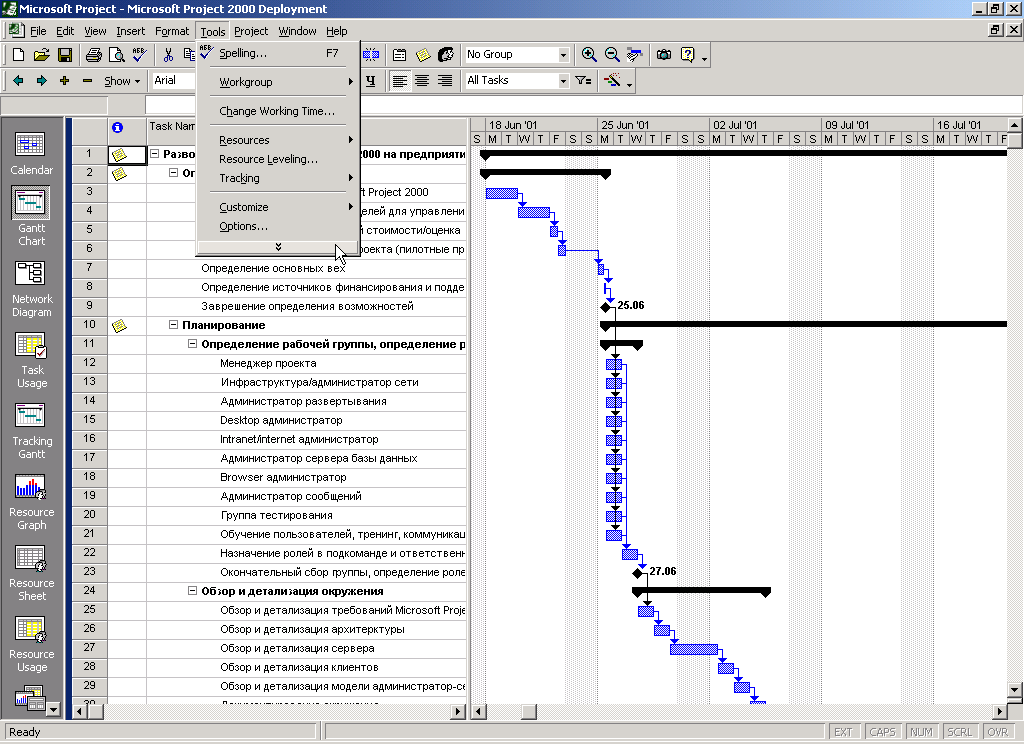
Рисунок 2-5: Первоначально, вы видите только часть команд в раскрывающемся меню.
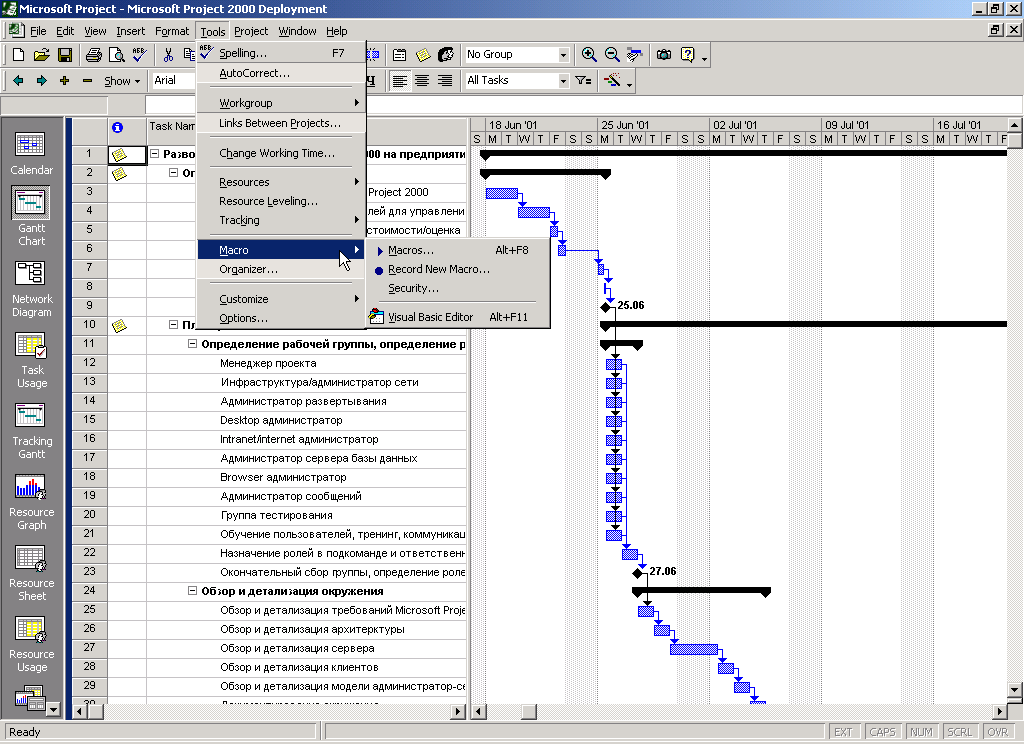
Рисунок 2-6: После паузы или щелчка на кнопке с двойными стрелками, меню раскрывается полностью.
В таблице 2-1 переведены и описаны функции каждого меню.
Таблица 2-1
Меню Microsoft Project 2000
Menu Меню |
Доступные функции |
File Файл |
Открыть и закрыть новый или существующий файлы, сохранение или печать файла, настройка параметров страницы и свойств документа, отправка файла по электронной почте и маршруту. |
Edit Правка |
Вырезать, копировать и вставить текст или объект; управление данными с помощью команд: заполнить, очистить, удалить; связь и удаление связи между задачами; применение команд найти, заменить, перейти. |
View Вид |
Выберите различные представления вашего проекта, просмотр стандартных отчетов, выбор инструментальных панелей, использование функции масштабирования изображения, работа с колонтитулами. |
Insert Вставка |
Вставка новых задач и проектов, колонок в представлениях, вставка различных объектов в ваш проект, включая рисунки, диаграммы Excel, документы Word, клипы, гиперссылок. |
Format Формат |
Форматирование текста, графического изображения задач и временной шкалы, расположения представлений. |
Tools Сервис |
Запуск функций правописание и автозамена, доступ к возможностям работы в рабочей группе, установление связей между проектами, изменение рабочего календаря или ресурсов. Вы можете также настраивать стандартные представления и функции с помощью команд организатор, настройка, параметры, или выполнить запись макросов. Выполнить контроль выполнения проекта. |
Project Проект |
Просмотр информации о задаче или проекте, просмотр примечаний, использование команд фильтр и сортировка. Изменение структуры задач в проекте. |
Последние два меню, Окно и Справка, содержат команды для расположения окон и доступа к справке, соответственно.
Ссылка
См. Главу 3 для получения большей информации об эффективном использовании Справки в Microsoft Project 2000.
Как Вы видите на Рисунке 2-7, в меню одновременно располагаются иконка, название команды и сочетание клавиш, для быстрого вызова данной команды с помощью клавиатуры. Этот способ помогает Вам изучить различные способы выбора команд в Microsoft Project 2000. Обратите внимание на наличие дополнительного меню, которое иногда называется – дополнительное меню или каскадное меню. Черный треугольник направленный вправо от команды указывает на присутствие дополнительного меню.
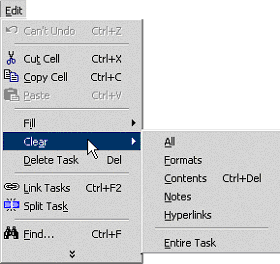
Рисунок 2-7: В меню одновременно присутствует символ инструмента, его описание и сочетание клавиш для быстрого вызова. Наличие каскадного меню еще больше увеличивает Ваш выбор.
